Creación de una ubicación de recepción de A4SWIFT
Debe crear una ubicación de recepción A4SWIFT para habilitar la recepción de mensajes desde la red SWIFT mediante A4SWIFT, como se muestra en la ilustración siguiente. La ubicación de recepción recibe mensajes de archivo plano de una carpeta de archivos de entrada.
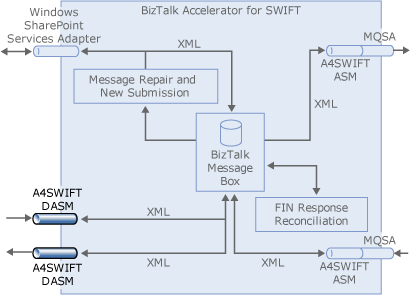
Resumen
Cree y enlace un puerto de recepción unidireccional y, a continuación, cree y habilite una ubicación de recepción con las siguientes propiedades y componentes:
| Propiedad o componentes | Configuración |
|---|---|
| Puerto de recepción | Puerto unidireccional |
| Tipo de transporte | FILE |
| URI de dirección | Nombre de la carpeta que desea recibir el mensaje |
| Máscara de archivo | *. <extensión>, donde <extensión es la extensión> del mensaje de archivo plano entrante |
| Controlador de recepción | BizTalkServerApplication |
| Canalización de recepción | Canalización de recepción de A4SWIFT que ha creado |
Para agregar el puerto de recepción y la ubicación
Inicie BizTalk Server consola de administración.
Nota
La consola de administración de BizTalk Server también se puede abrir desde Visual Studio; para ello, haga clic en BizTalk Server Administración en el menú Herramientas.
En la Consola de administración, expanda administración BizTalk Server, grupo de BizTalk, aplicaciones y, a continuación, aplicación de BizTalk 1.
Haga clic con el botón derecho en Puertos de recepción, seleccione Nuevoy, a continuación, haga clic en Puerto de recepción unidireccional.
En el cuadro de diálogo Propiedades del puerto de recepción , en el cuadro Nombre , escriba un nombre para el puerto de recepción.
Haga clic en Aplicar para enlazar el puerto y, a continuación, haga clic en Aceptar.
Haga clic con el botón derecho en Ubicaciones de recepción, seleccione Nuevoy, a continuación, haga clic en Ubicación de recepción unidireccional.
En el cuadro de diálogo Seleccionar un puerto de recepción, haga clic en el puerto de recepción que acaba de crear y, a continuación, haga clic en Aceptar.
En el cuadro de diálogo Propiedades de ubicación de recepción , en el cuadro Nombre , escriba un nombre para la ubicación de recepción.
En la sección Transporte , en el cuadro de texto Tipo , haga clic en la lista desplegable y, a continuación, seleccione ARCHIVO.
Haga clic en el botón Configurar situado a la derecha de la lista desplegable Tipo.
En el cuadro de diálogo Propiedades de transporte de archivos , haga clic en Examinar. Vaya a la carpeta que desea recibir el mensaje. Haga clic en OK.
Nota
Si esta carpeta no existe, puede crearla mediante el comando Crear nueva carpeta .
En el cuadro de diálogo Propiedades de transporte de archivos , en el cuadro Máscara de archivo , escriba *.<extensión>, donde <extensión es la extensión> del mensaje de archivo plano entrante, como .txt. Haga clic en OK.
En el cuadro de diálogo Propiedades de ubicación de recepción, asegúrese de que BizTalkServerApplication se escribe para el cuadro Controlador de recepción .
En el cuadro Canalización de recepción, seleccione la canalización de recepción personalizada en la lista desplegable.
Haga clic en Aplicar y en Aceptar.
En la consola de administración de BizTalk Server, haga clic en Ubicaciones de recepción, haga clic con el botón derecho en la ubicación de recepción que acaba de crear y, a continuación, haga clic en Habilitar.
Nota
Después de habilitar la ubicación de recepción, BizTalk sondea activamente la carpeta de archivos.